Как подключить планшет к телевизору или монитору: 7 методов
Планшет стал настоящей мобильной рабочей станцией. С ним можно ходить куда угодно, но его дисплея не всегда достаточно для выполнения задач. Например, при работе с большими таблицами сложно работать с ячейками, или при монтаже видео не видно особенности видеоряда.
Именно поэтому многих пользователей волнует вопрос: «Можно ли подключить планшет к телевизору или монитору ПК?». Конечно же, можно. А как это сделать, описано ниже.
Трансляции с планшета на ТВ и монитор: особые рекомендации
Чтобы передать фото, видео или другие моменты с маленького экрана на большой, стоит запастись терпением и набором кабелей (при необходимости).
Соединить ТВ или монитор с планшетом можно пятью способами:
- через USB,
- используя провод HDMI,
- адаптером USB-MHL,
- с помощью кабеля RCA,
- по беспроводной синхронизации.
Осталось выбрать самый оптимальный способ, изучить к нему инструкции и можно оценивать качество трансляций.
Интересная статья: Для чего нужен планшет: 4 сферы применения
Подключение планшета к телевизору через USB, HDMI и другой провод
Информация из этого раздела будет полезна тем, кто не приобрел себе СМАРТ-ТВ, использует стандартный телевизор без выхода в интернет.
Подобрав нужный кабель под имеющиеся разъемы, процесс синхронизации займет пару секунд. А вот какой провод подобрать и что с ним делать дальше, расписано по тексту.
Если выбрать USB
Подключая планшет к телевизору через USB-кабель, первый будет светиться как большая флешка. Поиграть в игры и стримить контент с экрана не получится, а вот получить доступ ко всем файлам внутри у него — получится.
Как сделать? Взять USB-шнур, соединить оба девайса и настроить прием сигнала в телевизоре. У каждой модели это происходит по-разному. Чтобы узнать, как провести коннект в конкретном случае, нужно найти в инструкции раздел «Подключение USB-носителей» и руководствоваться им.
На заметку: Топ-10 способов, как ускорить работу планшета
Соединение через HDMI-провод
Использование планшета как второго монитора через HDMI наиболее оправдано. Этот метод берут во внимание чаще всего. Он гарантирует идеальный уровень сигнала, а также передачу изображения в цифровом формате. Синхронизация через HDMI позволяет транслировать не только картинку, но и звук. Качество отменное, без помех, шумов, «снежка» на экране. Дополнительных настроек не требуется.
Происходит действие в несколько этапов:
- Проверить, есть ли на планшете разъем HDMI.
- Найти этот же порт на ТВ (техника может иметь несколько HDMI-портов).
- Взять кабель HDMI2HDMI, такой, как HDMI 2.1 Belkin (AM/AM) Ultra High Speed 2м.
Подключить один конец к ТВ, второй — к планшету. Гаджеты «находят» друг друга автоматически.
Если что-то пошло не так и сигнал отсутствует, можно помочь девайсам, изменив настройки вручную. Иногда устройства дополнительно предлагают выбрать разрешение показа.
У некоторых моделей планшетов может быть не стандартный HDMI, а формат mini или micro. Трагедии в этом нет, технология соединения остается той же. Нужно лишь подбирать кабель с разъемами соответствующих размеров.
Читайте: Лучшие планшеты 8 дюймов — топ 5
Адаптер USB-MHL
Актуально в том случае, когда оба девайса оснащены MHL. Это некий микс функционала HDMI и USB. Разработан софт для быстрой синхронизации мобильных гаджетов с внешними устройствами (ТВ и ПК). Через MHL передается видео и звук в Full HD качестве. На большом экране «клонируется» все, что показывает дисплей планшета.
Интересно, как подключить планшет к телевизору (например, SAMSUNG 43TU7100) через MHL? Вниманию пользователей ниже представлен подробный гайд:
- Купить кабель USB C — HDMI (такой, как HDMI 2.1 Belkin).
- Внимательно осмотреть набор портов на корпусе ТВ. Разъем MHL-HDMI имеет надпись или маркировку (в последнем случае желательно свериться с техпаспортом).

- Подключить разъемы в соответствующее гнездо на планшете и телевизоре.
Выбрав порт MHL-HDMI на ТВ, получится не только зеркально отобразить видео в отменном качестве, но также параллельно питать батарею планшета зарядом (подходящая модель — Panasonic TOUGHPAD FZ-G1). Удобно, ведь в таком случае гаджет не потухнет в самый неподходящий момент. Еще один плюс такого подключения: картинка транслируется синхронно, без малейших задержек.
В тему: Что делать, если не включается планшет — 2 возможные проблемы и 3 способа их решения
Принцип использования кабеля RCA
Стоит использовать синхронизацию, если на ТВ нет гнезд HDMI или все они уже «трудятся» над подключением телевизора к другим устройствам. Тогда логично подключить планшет к телевизору через «тюльпан». Метод простой, но не лишен минуса. Недостаток заключается в том, что сигнал транслируется в формате аналогового телевидения, то есть картинка на экране не будет такой качественной, как при HDMI-соединении.
Если минус не стал препятствием, тогда к делу. Задача № 1 — купить конвертер HDMI-RCA, потом:
- подобрать подходящий кабель HDMI2HDMI, а также кабель с «тюльпанами» (как 2E 3RCA Plug -3RCA Plug ,Al, 1.8m) на конце;
- соединить HDMI-проводом конвертер и планшет;
- подключить «тюльпаны» к ТВ и конвертеру (обязательно учитывать цвета портов, ведь каждый из них несет свою функцию. Например, белый — отвечает за звук).
Дополнительных манипуляций не требуется. Единственный совет — прежде, чем выбрать этот способ, не лишним будет убедиться, что RCA порты на телевизоре свободны. Размещаются они сзади или сбоку корпуса техники.
Беспроводное соединение планшета и ТВ
Обладатели СМАРТ-ТВ могут ликовать: никаких дополнительных шнуров для подключения им не потребуется. Используется адаптер вай-фай, заранее предусмотренный в ТВ.
Есть 2 способа как подключить планшет к телевизору без проводов по вай-фаю. Разницу разобрали в таблице:
Будет коннект: Как быстро подключить флешку к планшету — гайд на 4 пункта
Можно ли подключить монитор к планшету?
Ситуация полностью аналогичная подключению планшета к ТV. Синхронизировать технику можно кабелем HDMI или MHL.
Синхронизировать технику можно кабелем HDMI или MHL.
Через HDMI
Надо выполнить абсолютно те же действия, что и при подключении планшета (например, такого, как Lenovo Tab M10 Plus) к ТВ. Подбирать нужный кабель стоит с учетом размера порта. Дальше устройства соединяются шнуром и «Вуаля!».
Через micro-USB и MHL
Как уже было сказано в одном из предыдущих разделов, MHL — это аналог HDMI. Если ПК и планшет поддерживают технологию, никаких проблем. Шнур подключается в нужные порты, синхронизация происходит автоматически. Если нужно, используется переходник с micro-USB на HDMI. Плюс — планшет постоянно заряжается от монитора.
В итоге
Разобравшись, как подключить планшет к монитору или телевизору через HDMI, USB, или другими способами, уже можно считать себя специалистом по этому вопросу. Все способы просты, не требуют сверх умений или подготовки. Важно лишь учесть интерфейсы в наличии и правильно подобрать к ним «ключик».
Честное сравнение: Какой планшет лучше — Lenovo и Samsung: сравнение 9 характеристик
youtube.com/embed/pel8-jK0vgI» title=»YouTube video player»>Как подключить планшет к телевизору
Существует множество различных способов, позволяющих подключить планшет к телевизору. Синхронизация этих устройств позволит существенно расширить функциональные возможности техники. Совершенно необязательно ограничиваться просмотром фильма на телевизоре. Планшет также можно использовать для управления ТВ, запуска различных приложений.
У пользователей часто возникают трудности с настройкой соединения. Специально для них и была разработана инструкция «Как подключить планшет к телевизору». Детально рассмотрим все существующие способы синхронизации, чтобы определить наиболее эффективный. Проанализируем также проблемы, с которыми зачастую сталкиваются пользователи в процессе подключения.
Содержание
- 1 Советы перед подключением
- 2 Подключение через провод
- 2.1 HDMI
- 2.2 USB
- 2.3 MHL
- 2.4 RCA
- 2.5 VGA
- 3 Беспроводное подключение
- 3.
 1 Wi-Fi Direct
1 Wi-Fi Direct - 3.2 Wi-Fi Miracast
- 3.3 Airplay
- 3.4 Allshare
- 3.5 Bluetooth
- 3.
Советы перед подключением
Выбор оптимального способа подключения планшета к телевизору зависит от технических характеристик, используемой техники. Условно все доступные методы синхронизации разделены на две группы: беспроводные и проводные. Далеко не все девайсы имеют поддержку беспроводной синхронизации. Преимущества беспроводной синхронизации очевидны – отсутствует необходимость покупать провода, адаптеры.
Проводной тип подключения подойдет владельцам старых ТВ, которые не поддерживают Wi-Fi или Bluetooth. Сложностей с синхронизацией возникнуть не должно. Однако далеко не каждый кабель способен обеспечить трансляцию изображения с большим разрешением. Поэтому качество картинки может оставлять желать лучшего.
Планшеты и телевизоры Самсунг соединяются с помощью фирменных технологий. Это своего рода бонус за то, что потребитель покупает технику от одного производителя.
Подключение через провод
Проводные способы подключения планшета к телевизору удобны тем, что пользователю не придется скачивать и устанавливать дополнительное программное обеспечение. Проводная синхронизация подходит владельцам устройств, не поддерживающих Smart TV. Чтобы подключиться через шнур, воспользуйтесь одним из следующих интерфейсов:
- HDMI;
- USB;
- MHL;
- RCA;
- VGA.
Теперь детально проанализируем преимущества и недостатки всех способов.
HDMI
Подключение планшета к телевизору через HDMI – это один из самых эффективных способов синхронизации. Таблет будет частично выполнять функции Smart-приставки. Что необходимо сделать для настройки такого соединения? Во-первых, следует приобрести кабель HDMI. Продается провод во всех магазинах и супермаркетах электроники. Во-вторых, если на планшете нет интерфейса HDMI, тогда придется купить переходник, который вставляется в USB интерфейс. Иногда этот адаптер включен в базовую комплектацию таблета.
Как связать двойной шнур с техникой? Все тонкости подключения подробно описаны в пользовательской инструкции. Достаточно просто вставить штекеры кабеля в соответствующие разъемы. Нет ничего сложного. Преимущественно интерфейс HDMI расположен на задней панели ТВ, иногда находится сбоку.
- Настройка передачи звука и видео осуществляется автоматически сразу после того, как оба устройства будут соединены кабелем. Если с передачей возникли проблемы, тогда отладка проводится вручную. Возьмите пульт дистанционного управления ТВ, а потом выберите порт HDMI в качестве источника сигнала. В настройках также нужно задать входное значение для этого интерфейса. В параметрах планшета через HDMI должен быть установлен выход данных.
- Разработчики постоянно усовершенствуют HDMI, пытаясь улучшить качество изображения и увеличить скорость передачи данных. Поэтому поколения интерфейса на ТВ и планшете могут не совпадать. В этом случае нужно использовать переходник, о котором мы уже говорили ранее.
 Это наиболее практичное решение проблемы совместимости.
Это наиболее практичное решение проблемы совместимости. - Нового стандарта HDMI 2.0 предостаточно для передачи на большой экран изображения с разрешением 4К. Картинка будет максимально естественной и четкой. Пропускная способность канала повышается до 18,2 гб/с. Этот стандарт появился относительно недавно. Поэтому встречается на устройствах крайне редко.
Когда подключение будет окончательно настроено, рабочий стол планшета появится на большом экране. Управление осуществляется именно с помощью таблета. Еще одно преимущество HDMI заключается в том, что этот интерфейс обеспечивает одновременную передачу звука и видео. Поэтому отсутствует необходимость в использовании дополнительных кабелей.
В настройках планшета можно активировать опцию «Display mirror», чтобы изображение дублировалось. Пользователь сможет играть в видеоигры на большом экране, а также пользоваться различными приложениями: Viber, Skype, WhatsApp и прочими утилитами.
USB
Кабель USB тоже может использоваться для настройки синхронизации. Однако дублировать изображение этот интерфейс не позволит. Соединение предназначено для использования планшета в качестве съемного накопителя памяти. Пользователь сможет просматривать фото, воспроизводить видео и включать любой другой контент.
Однако дублировать изображение этот интерфейс не позволит. Соединение предназначено для использования планшета в качестве съемного накопителя памяти. Пользователь сможет просматривать фото, воспроизводить видео и включать любой другой контент.
Чтобы настроить синхронизацию таблета и ТВ через USB, соедините с помощью кабеля эти устройства. Шнур входит в базовую комплектацию всех планшетов, поскольку через него осуществляется зарядка гаджета. Откройте источники сигнала на телевизоре, а потом выберите порт USB. С помощью файлового менеджера вы сможете перемещаться между папками. Выберите нужный файл, а потом воспроизведите его. Управление осуществляется пультом.
Что делать, если телевизор не видит по USB планшет? Эта проблема может появиться в силу нескольких причин. Во-первых, проверьте не поврежден ли интерфейс. Не исключено, что контактная площадка разъема окислилась. Во-вторых, запустите режим передачи данных на планшете. В-третьих, причиной проблемы может стать сам кабель. В этом случае попробуйте другой USB шнур.
В этом случае попробуйте другой USB шнур.
MHL
Подсоединить планшет к ТВ можно также с помощью MHL. Это специальный переходник с USB на HDMI, позволяющий не только транслировать высококачественное изображение на большой экран, но и одновременно с этим заряжать таблет. Стоимость девайса относительно небольшая. Купить его можно в любом компьютерном магазине.
Алгоритм настройки синхронизации мало чем отличается от описанных ранее способов. Необходимо вставить провода в соответствующие разъемы, а потом выбрать на телевизоре источник сигнала.
RCA
Интерфейс RCA – это хорошо всем знакомый «тюльпан». Основное преимущество этого разъема заключается в его универсальности. С помощью RCA к планшету можно подсоединить даже старый кинескопный ТВ. «Тюльпан» представлен в виде коаксиального кабеля. На одном конце находится три штекера: красный, белый и желтый. Каждый штекер нужно вставить в порт соответствующего цвета на панели телевизора.
Подключение через «тюльпан» позволяет использовать таблет в качестве флешки. Это значит, что вы сможете смотреть фотографии, воспроизводить видео и смотреть фильмы. Дублировать изображение не получится. Интерфейс RCI – аналоговый порт, поэтому дополнительно к планшету нужно подключить зарядку, чтобы не села батарея девайса.
Это значит, что вы сможете смотреть фотографии, воспроизводить видео и смотреть фильмы. Дублировать изображение не получится. Интерфейс RCI – аналоговый порт, поэтому дополнительно к планшету нужно подключить зарядку, чтобы не села батарея девайса.
Далеко не все устройства можно синхронизировать с помощью этого способа. Это объясняется тем, что «тюльпан» — аналоговая технология, ее не поддерживают на аппаратном уровне многие популярные сегодня гаджеты.
Планшеты не оборудованы разъемами для подключения по RCA. Это означает, что пользователю заблаговременно нужно приобрести специальный переходник, который будет преобразовывать цифровое изображение в аналоговое. Когда адаптер подключен и устройства соединены специальным кабелем. Возьмите пульт ДУ, и откройте настройки базовых параметров телевизора. Необходимо выбрать режим устройства вывода.
VGA
Старые телевизоры оборудованы VGA выходом, с помощью которого также можно настроить синхронизацию с планшетом. Эта технология существенно устарела, но в редких случае по-прежнему используется. Предварительно нужно обзавестись специальным переходником, он будет подключаться через USB разъем или HDMI интерфейс.
Эта технология существенно устарела, но в редких случае по-прежнему используется. Предварительно нужно обзавестись специальным переходником, он будет подключаться через USB разъем или HDMI интерфейс.
Отдельно нужно подумать над тем, как вы будете выводить на ТВ звук. Поскольку VGA интерфейс предназначен для передачи исключительно видеосигнала. Передача аудиосигнала может осуществляться с помощью специального кабеля или колонок. Преимущественно такой способ используется для подключения к телевизору компьютера.
Беспроводное подключение
Использование шнуров и кабелей создает дополнительные сложности. Именно поэтому беспроводные технологии считаются предпочтительным вариантом. Абсолютно все современные ТВ оборудованы Wi-Fi модулями и Bluetooth чипами. Поэтому проблем с настройкой соединения возникнуть не должно.
По какому принципу подключается таблет к ТВ? Есть несколько вариантов. Каждый из них имеет определенные преимущества. Итоговый выбор делайте на основе собственных предпочтений. Сейчас детально проанализируем самые популярные способы беспроводного подключения таблета к ТВ.
Сейчас детально проанализируем самые популярные способы беспроводного подключения таблета к ТВ.
Wi-Fi Direct
Алгоритм настройки синхронизации:
- Откройте настройки устройства. Переключитесь на вкладку «Беспроводные сети». Найдите опцию «Wi-Fi Direct», а потом поставьте напротив нее галочку.
- В настройках телевизора нужно найти раздел «Сеть». Путь к нему может отличаться в зависимости от модели и производителя ТВ. Активируйте технологию «Wi-Fi Direct».
- В запущенном окне с базовыми параметрами передвиньте ползунок на положение «Включить». Найдите списке ваших устройств планшет, а потом начните синхронизацию с телевизором.
- Чтобы использовать таблет в качестве пульта дистанционного управления придется скачать специальное приложение.
При таком подключении планшета андроид к телевизору, перед пользователем открывается широкий спектр дополнительных возможностей:
- просмотр фото;
- прослушивание музыкальных композиций;
- воспроизведение видео (не стриминговых).

Как вывести видео с планшета на телевизор? Это можно сделать с помощью использования технологии Wi-Fi Direct. Активируйте опцию «Screen Mirroring». Она доступна на устройствах с операционной системой Android 4.0 и выше. Чтобы запустить дублирование экрана, откройте «Настройки», а потом из появившегося перечня на вкладке «Screen Mirroring» выберите ваш ТВ.
Рассматриваемая технология также может использоваться для дистанционного управления телевизорами, поддерживающими платформу Smart TV. Для этого нужно скачать специальное приложение, например, MediaShare. Эргономика сенсорного экрана таблета увеличит комфортность управления ТВ.
Wi-Fi Miracast
Технология Miracast хороша тем, что позволяет настроить синхронизацию двух устройств без использования роутера. Она также позволяет использовать телевизор как второй монитор. Иными словами, изображение будет дублироваться. Качество картинки будет высочайшим. Технология поддерживает разрешение 4К. Однако запустить ресурсоемкую игру не получится. Это объясняется тем, что картинка будет запаздывать примерно на несколько секунд.
Технология поддерживает разрешение 4К. Однако запустить ресурсоемкую игру не получится. Это объясняется тем, что картинка будет запаздывать примерно на несколько секунд.
Инструкция по подключению:
- Зайдите в настройки Smart TV, чтобы активировать опцию «Wi-Fi Direct».
- Откройте настройки планшета, перейдите в раздел «дублирование дисплея Miracast».
- Нажмите на кнопку «Начать».
- На экране появится перечень доступных для синхронизации устройств.
- Из появившегося списка выберите свой ТВ.
Когда все эти действия будут выполнены, то второй экран запустится автоматически.
Airplay
Эта технология предназначена для подключения Apple планшетов к телевизору. Ее поддерживают таблеты iPad и более новые модели устройств от популярного американского производителя. Функция позволяет настроить зеркальное дублирование дисплея планшета. Чтобы настроить режим демонстрации экрана, подключите телевизор и планшет к домашней беспроводной сети. Если устройства совместимы, тогда в панели управления iPad появится окно для запуска трансляции.
Если устройства совместимы, тогда в панели управления iPad появится окно для запуска трансляции.
Технология позволяет синхронизировать исключительно устройства, выпущенные компанией Apple. Поэтому помимо iPad вам также потребуется фирменная приставка Apple TV. Особенность AirPlay заключается в передаче данных с минимальной задержкой. Поэтому пользователи смогут запускать видеоигры и различные приложения на большом экране.
Программное обеспечение Allshare – это аналог технологии AirPlay, которая была создана компанией Apple. Функция Allshare реализована разработчиками известного южнокорейского бренда – Samsung. Синхронизация устройств осуществляется путем их подключения к домашней беспроводной сети. Затем на планшете необходимо запустить приложение Allshare, оно также может называться Samsung Smart View. Программа доступна для бесплатной загрузки в Google Play.
Программа оснащена встроенным файловым менеджером. Когда телевизор и планшет подключены к домашней сети, нужно зайти в приложение, чтобы вывести изображение на большой экран. Однако эта программа не пользуется существенной популярностью. Во многом данная тенденция объясняется отсутствием опции зеркального дублирования экрана. Можно только воспроизводить скачанные ранее файлы, а запустить видео в режиме online не получится.
Однако эта программа не пользуется существенной популярностью. Во многом данная тенденция объясняется отсутствием опции зеркального дублирования экрана. Можно только воспроизводить скачанные ранее файлы, а запустить видео в режиме online не получится.
Bluetooth
Преимущественно эта технология используется для беспроводной передачи аудиосигнала. Поэтому Bluetooth поддерживают практически все популярные сегодня наушники. Настроить передачу видео по Bluetooth можно, но для этого потребуется специальное программное обеспечение. Скачать приложение можно без лишних проблем из маркетов iOS и Android.
Почему эта технология используется крайне редко для передачи видеосигнала? Она не способна транслировать картинку в режиме реального времени. Качество изображения также оставляет желать лучшего. Поэтому рациональней подключить планшет к телевизору по Wi-Fi. Сегодня это наиболее практичный способ настройки синхронизации.
youtube.com/embed/IvF6o2bEbs0?feature=oembed» frameborder=»0″ allow=»accelerometer; autoplay; clipboard-write; encrypted-media; gyroscope; picture-in-picture» allowfullscreen=»»/>Как подключить планшет к телевизору
Подключите планшет к телевизору с помощью нашего пошагового руководства
Обновлено: 24 апреля 2023 г., 14:41
Поделитесь этой статьей…
Android
Подключите кабельный адаптер USB-C
Подключите кабельный адаптер USB-CПодключите кабель HDMI
Подключите кабель HDMIПодключите кабель HDMI к телевизору
Подключите кабель HDMI к телевизоруПосмотреть, отображается ли работает
Проверить, работает ли дисплейApple
Подключить адаптер к iPad
Подключить адаптер к iPadПодключить кабель HDMI
Подключить кабель HDMIВключить телевизор и планшет
Включите телевизор и планшет
Подключение через Wi-Fi или дублирование экранаAndroid
Включить дублирование экрана
Включить дублирование экранаОткрыть приложение на планшете
Открыть приложение на планшетеЗначок Find Cast
Значок Find CastТрансляция на ТВ
Трансляция на ТВПодтвердить код
Подтвердить кодПереключиться между альбомной и вертикальной
Togg le между пейзажем и портретомApple
Открыть приложение
Открыть приложениеНажмите значок Cast
Нажмите значок CastВыберите AirPlay
Выберите AirPlayВведите код
Введите код
Как подключить планшет к телевизору Часто задаваемые вопросыПочему мой планшет не подключается к телевизору?
Как подключить планшет к телевизору по беспроводной сети?
Как подключить планшет к телевизору : Заключительное слово
Сегодня мы собираемся показать вам как подключить планшет к телевизору . Подключить планшет к телевизору — это роскошь. Вы можете подключить планшет к телевизору разными способами, и мы подробно расскажем вам об этом шаг за шагом. Вы можете подключить планшет через кабель HDMI с помощью USB, дублирования экрана/WiFi и т. д.
Подключить планшет к телевизору — это роскошь. Вы можете подключить планшет к телевизору разными способами, и мы подробно расскажем вам об этом шаг за шагом. Вы можете подключить планшет через кабель HDMI с помощью USB, дублирования экрана/WiFi и т. д.
Существуют также различные причины, по которым вам может понадобиться подключить планшет к телевизору. Некоторые из причин включают потребность в дополнительных мониторах для обширного проекта, потоковой передачи фильмов или использования планшета в качестве пульта дистанционного управления и т. д.
Давайте рассмотрим различные способы подключения планшетов к телевизору.
Подключение через кабель HDMI
Насколько нам известно, на рынке не так много планшетов с прямым портом HDMI. Если вы найдете его, вам повезло, но даже если нет, то все в порядке, мы вас прикроем. Вы можете купить адаптер HDMI для планшета.
Но обратите внимание, что если у вас более новая версия iPad, вам потребуется цифровой AV-адаптер Lightning, а для планшетов Android вам потребуется адаптер USB-C на HDMI.
Ниже мы покажем вам пошаговое руководство по подключению планшета к телевизору через кабель HDMI.
Android
От адаптера USB-C к HDMI подключите USB-C к планшету.
Подключите кабель HDMI к другому концу адаптера. У некоторых адаптеров уже есть кабель HDMI на другом конце, но у многих есть порт, к которому можно подключить кабель HDMI.
Существуют также кабели, которые идут напрямую от USB-C к HDMI без адаптера.
Вставьте оставшийся конец кабеля HDMI во вход HDMI телевизора.
Ваш планшет теперь подключен к телевизору и должен быть готов к использованию. Включите планшет и телевизор, если они еще не были включены, и посмотрите, отображается ли дисплей планшета на вашем телевизоре.
Apple
Подключите один конец цифрового AV-адаптера Lightning к iPad.
Вставьте другой конец в обычный порт HDMI с помощью обычного кабеля HDMI.
После подключения включите оба устройства (телевизор и планшет).
Ваш iPad подключен к телевизору и готов к использованию.
Существует два адаптера, которые вы можете использовать при подключении iPad к телевизору: один — цифровой AV-адаптер Lightning, который можно использовать с iPad любого нового поколения, поскольку все они оснащены портами Lightning, а другой — адаптер Lightning-VGA. если на вашем телевизоре нет разъема HDMI, а есть порт VGA.
Убедитесь, что у вас разные адаптеры для планшета Apple и планшета Android. Требования для двух гигантов разные.
Подключение через Wi-Fi или дублирование экрана
Дублирование экрана, вероятно, самый умный и лучший способ подключения планшета к телевизору. Сначала убедитесь, что у вас дома есть смарт-телевизор, который поддерживает дублирование экрана для любого из планшетов Android.
Если вы используете устройство Apple (iPad), вам потребуется Apple TV или Smart TV, совместимый с AirPlay 2. Обе эти вещи необходимы, если вы хотите подключить планшет через зеркалирование экрана.
Еще одна вещь, которую необходимо иметь в виду, это тот факт, что ваш планшет и Smart TV должны быть подключены к одной и той же сети Wi-Fi. Оба они должны быть подключены к одной сети.
Оба они должны быть подключены к одной сети.
Как и в случае с кабелем HDMI, мы рассмотрим настройку Apple и Android по отдельности и шаг за шагом.
Android
Включите дублирование экрана на смарт-телевизоре.
Выберите на планшете приложение, которое вы хотите отображать на телевизоре.
Найдите значок трансляции в верхней части приложения и коснитесь его.
Если вы не нашли значок трансляции в верхней части приложения, которое хотите отобразить на телевизоре, просто перейдите в «Параметры/Настройки» > «Трансляция».
Нажмите на устройство (ваш Smart TV), чтобы подключиться к нему.
Ваш телевизор может запросить код подтверждения перед инициализацией соединения.
Подтвердите код, и все готово.
Переключение между альбомным и портретным режимами в соответствии с вашими предпочтениями.
Apple
Откройте приложение, которое вы хотите отобразить на телевизоре.
Нажмите значок трансляции на воспроизводимой музыке или видео.
Выберите AirPlay и выберите телевизор, подключенный к вашему устройству.
Введите защитный код, который будет запрошен при кастинге, и все готово.
Если вы хотите использовать другой метод дублирования экрана, просто нажмите «Дублирование экрана» в центре управления, и вы сможете отразить свой iPad на своем смарт-телевизоре.
Как подключить планшет к телевизору Часто задаваемые вопросы
Почему планшет не подключается к телевизору?
Может быть несколько причин, по которым ваш планшет не подключается к телевизору. Во-первых, убедитесь, что у вас есть смарт-телевизор, потому что он необходим, если вы хотите подключить планшет к телевизору.
Во-вторых, убедитесь, что ваш телевизор и планшет подключены к одной и той же сети Wi-Fi. Если это так, попробуйте одновременно перезагрузить планшет и телевизор и снова попытаться подключиться.
Кроме того, убедитесь, что кабели HDMI правильно подключены к обоим устройствам, если вы используете этот метод.
Как подключить планшет к телевизору по беспроводной сети?
Если вы хотите подключить планшет к телевизору, вы можете попробовать метод зеркального отображения экрана, при котором вы можете подключить планшет и телевизор к одной сети Wi-Fi и использовать зеркальное отображение экрана для проецирования приложений на телевизор. Вы можете использовать дублирование экрана для устройств Apple и Android.
Как подключить планшет к телевизору : Заключительное слово
Наконец мы подошли к концу статьи, и, надеюсь, вы узнали все, что вам нужно знать, если вам интересно как подключить планшет к телевизору . Мы выпускаем множество руководств и инструкций для планшетов, чтобы помочь вам, независимо от вашего поиска или запроса.
WePC поддерживает считыватель. Когда вы покупаете по ссылкам на нашем сайте, мы можем получать партнерскую комиссию. Узнать больше
Как подключить планшет Android к телевизору?
Содержание
Если вы хотите подключить планшет Android к телевизору, это можно сделать несколькими способами, в зависимости от ваших устройств и предпочитаемого типа подключения.
1. Кабель HDMI:
Одним из самых простых способов подключения планшета Android к телевизору является использование кабеля HDMI. Вам понадобится адаптер HDMI для планшета, который можно приобрести в Интернете или в магазине электроники, и кабель HDMI для подключения к телевизору. Просто подключите один конец кабеля HDMI к адаптеру, а другой — к телевизору. Затем измените вход телевизора на HDMI, и дисплей вашего планшета появится на вашем телевизоре.
2. Miracast:
Другой вариант — использовать Miracast, беспроводную технологию, поддерживаемую многими устройствами Android и телевизорами. С помощью Miracast вы можете отображать экран планшета на телевизоре без кабеля. Во-первых, убедитесь, что ваш планшет и телевизор поддерживают Miracast. Затем включите функцию Miracast на телевизоре и подключите к ней планшет. Возможно, вам придется включить эту функцию на своем планшете, и после подключения дисплей вашего планшета будет отражаться на вашем телевизоре.
3. Хромкаст:
Хромкаст:
Если к телевизору подключено устройство Chromecast, вы также можете использовать его для отображения контента с планшета. Просто установите приложение Google Home на свой планшет и подключите его к Chromecast. Оттуда вы можете транслировать видео, фотографии и другой контент с планшета на телевизор.
Это лишь несколько способов подключения планшета Android к телевизору. Вы также можете изучить другие варианты, такие как Bluetooth, DLNA или даже подключение через USB-кабель, в зависимости от ваших устройств и предпочтений.
Как подключить планшет Android к телевизору по беспроводной сети?
Как вывести экран планшета на телевизор?
Отображение экрана планшета на телевизоре — это удобный способ просматривать содержимое планшета на большом экране. Этого можно добиться несколькими способами, в зависимости от типа вашего планшета и телевизора.
Самый распространенный способ — использовать кабель HDMI для подключения порта HDMI планшета к входному порту HDMI телевизора. Если на планшете нет порта HDMI, для подключения планшета к телевизору можно использовать другие типы разъемов, например кабель VGA или адаптер MHL.
Если на планшете нет порта HDMI, для подключения планшета к телевизору можно использовать другие типы разъемов, например кабель VGA или адаптер MHL.
Другой метод заключается в использовании технологии дублирования экрана, которая позволяет отображать экран планшета на телевизоре по беспроводной сети. Чтобы использовать эту технологию, ваш планшет и телевизор должны быть совместимы с одним и тем же стандартом дублирования экрана, таким как Miracast, Chromecast или AirPlay. Просто включите функцию дублирования экрана на планшете и подключите его к телевизору по беспроводной сети.
Имейте в виду, что некоторые планшеты и телевизоры могут быть несовместимы с определенными методами, поэтому обязательно проверьте характеристики своего устройства, прежде чем пытаться их подключить. Кроме того, вам может потребоваться изменить настройки телевизора, чтобы обеспечить правильное отображение экрана планшета.
Как заставить Android отображаться на моем телевизоре?
Существует несколько способов подключения устройства Android к телевизору и отображения его контента на большом экране. Одним из распространенных способов является использование кабеля HDMI, который позволяет напрямую подключить устройство Android к порту HDMI телевизора. Другой вариант — использовать беспроводное соединение, такое как Chromecast, которое позволяет передавать контент с вашего устройства Android на телевизор. Кроме того, некоторые телевизоры имеют встроенные функции, которые позволяют подключать устройство Android по беспроводной сети с помощью таких технологий, как Miracast или Wi-Fi Direct. Чтобы использовать эти методы, вам нужно проверить, поддерживают ли их ваше устройство Android и телевизор, и следовать предоставленным инструкциям по настройке.
Одним из распространенных способов является использование кабеля HDMI, который позволяет напрямую подключить устройство Android к порту HDMI телевизора. Другой вариант — использовать беспроводное соединение, такое как Chromecast, которое позволяет передавать контент с вашего устройства Android на телевизор. Кроме того, некоторые телевизоры имеют встроенные функции, которые позволяют подключать устройство Android по беспроводной сети с помощью таких технологий, как Miracast или Wi-Fi Direct. Чтобы использовать эти методы, вам нужно проверить, поддерживают ли их ваше устройство Android и телевизор, и следовать предоставленным инструкциям по настройке.
Как подключить планшет Android к телевизору через USB?
Для подключения планшета Android к телевизору через USB необходимо выполнить несколько шагов:
1. Проверьте планшет Android. Убедитесь, что планшет поддерживает функцию OTG (On-The-Go). Это позволяет планшету выступать в роли хоста, что позволяет ему подключаться к другим устройствам.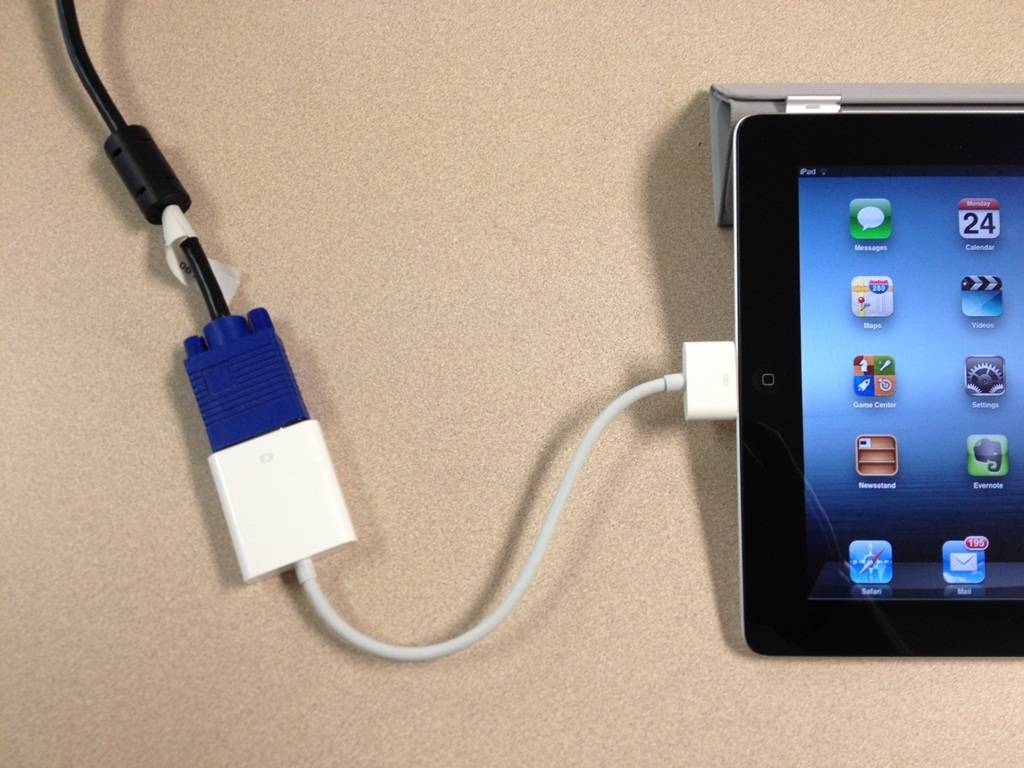
2. Проверьте свой телевизор. Убедитесь, что ваш телевизор оснащен портом USB. Если это так, убедитесь, что он поддерживает функцию OTG.
3. Купите правильный кабель: Вам потребуется приобрести адаптер USB-HDMI, поддерживающий функцию OTG. Убедитесь, что длина провода соответствует вашим потребностям.
4. Подсоедините кабель: подключите USB-разъем кабеля к планшету, а затем подключите HDMI-разъем к телевизору. Если вы используете планшет с портом USB-C, вам понадобится адаптер USB-C/HDMI.
5. Переключение на вход HDMI: используйте пульт ДУ телевизора для переключения на соответствующий вход HDMI. Вы должны увидеть экран планшета Android на экране телевизора.
6. Настройте параметры планшета. На планшете перейдите в «Настройки» -> «Экран» -> «Трансляция экрана». Это должно позволить вам передавать аудио и видео на экран телевизора.
Выполнив следующие действия, вы сможете подключить планшет Android к телевизору через USB.
Имеют ли планшеты Android функцию зеркалирования экрана?
Да, большинство планшетов Android имеют функцию зеркального отображения экрана. Дублирование экрана — это процесс беспроводного отображения содержимого экрана вашего устройства на другом устройстве, например на телевизоре или мониторе компьютера.
Дублирование экрана — это процесс беспроводного отображения содержимого экрана вашего устройства на другом устройстве, например на телевизоре или мониторе компьютера.
На планшетах Android дублирование экрана доступно с использованием таких технологий, как Miracast, Chromecast, или даже с помощью определенных приложений, которые предлагают эту функцию.
Чтобы использовать зеркальное отображение экрана на планшете Android, сначала необходимо убедиться, что ваш планшет и устройство, на которое вы хотите выполнить зеркальное отображение, подключены к одной и той же сети Wi-Fi. Затем вы можете получить доступ к функции зеркального отображения экрана через настройки вашего планшета или через специальное приложение, которое предлагает эту функцию.
После включения дублирования экрана дисплей вашего планшета будет дублироваться на другом устройстве, что позволит вам делиться видео, фотографиями или презентациями с более широкой аудиторией или работать на большом экране.
Как подключить планшет к телевизору без HDMI?
Существует несколько способов подключения планшета к телевизору, если на телевизоре нет порта HDMI. Вот несколько вариантов:
1. Используйте кабель VGA или DVI. Если на вашем телевизоре есть порт VGA или DVI, вы можете использовать кабель для подключения планшета к телевизору. Вам понадобится адаптер для подключения кабеля к планшету, так как большинство планшетов не имеют портов VGA или DVI.
2. Используйте адаптер беспроводного дисплея. Сегодня многие телевизоры поддерживают беспроводное отображение с использованием таких функций, как Miracast или Chromecast. Вы можете получить беспроводной адаптер дисплея, такой как Google Chromecast или Roku Streaming Stick, который подключается к USB-порту вашего телевизора. Затем вы можете подключиться к адаптеру со своего планшета, чтобы отразить экран планшета на телевизоре.
3. Используйте приложение Smart TV. Некоторые телевизоры Smart TV поставляются со встроенными приложениями, которые позволяют подключать планшет к телевизору. Например, если у вас есть телевизор LG, вы можете использовать приложение LG SmartShare для подключения планшета и зеркального отображения экрана на телевизоре.
Например, если у вас есть телевизор LG, вы можете использовать приложение LG SmartShare для подключения планшета и зеркального отображения экрана на телевизоре.
Существует множество способов подключения планшета к телевизору без HDMI. Выбранный вами метод будет зависеть от ваших конкретных устройств и поддерживаемых ими вариантов подключения.
Как подключить Android к телевизору без Wi-Fi?
Вы можете подключить свое Android-устройство к телевизору без Wi-Fi, используя проводное соединение. Для этого вам понадобится кабель HDMI и переходник, если на вашем телефоне или планшете нет порта HDMI.
1. Подключите один конец кабеля HDMI к порту HDMI телевизора.
2. Подсоедините другой конец кабеля HDMI к адаптеру. Если ваше устройство Android имеет порт HDMI, вы можете просто подключить кабель HDMI непосредственно к устройству. Если на вашем устройстве нет порта HDMI, вам понадобится адаптер, который преобразует выход вашего устройства во вход HDMI.
3. Подключите адаптер (или ваше устройство, если оно имеет порт HDMI) к другому концу кабеля.
Подключите адаптер (или ваше устройство, если оно имеет порт HDMI) к другому концу кабеля.
4. Переключите телевизор на правильный вход HDMI.
5. Экран вашего Android-устройства должен появиться на вашем телевизоре. В противном случае вам может потребоваться настроить параметры на вашем устройстве или телевизоре, чтобы обеспечить совместимость.
Обратите внимание, что способ подключения устройства Android к телевизору без Wi-Fi может различаться в зависимости от марки и модели ваших устройств.
Как подключить Android к телевизору через HDMI?
Подключить Android-устройство к телевизору через HDMI довольно просто. Для подключения вам потребуется выполнить следующие шаги:
1. Проверьте свое устройство Android. Убедитесь, что ваше устройство Android имеет выходной порт HDMI. Большинство современных Android-устройств имеют эту функцию.
2. Купите кабель HDMI. Вам понадобится кабель HDMI для подключения устройства к телевизору. Кабель HDMI можно приобрести в Интернете или в магазине электроники.

 1 Wi-Fi Direct
1 Wi-Fi Direct Это наиболее практичное решение проблемы совместимости.
Это наиболее практичное решение проблемы совместимости.
Ваш комментарий будет первым